La Smart House IoT di Osoyoo è un eccezionale prototipo per l’apprendimento del mondo dell’Internet delle cose
Osoyoo è una delle aziende che da anni si dedica al mondo di Arduino e all’IoT. Con la sua Smart House IoT, l’azienda coniuga le funzionalità di Arduino, viste in molti kit, con l’Internet delle cose, grazie alla connessione Wi-Fi e l’utilizzo di un device con Android. Le potenzialità di questo progetto sono impressionanti e vanno ben oltre i semplici sketch scaricabili dal sito ufficiale di Osoyoo.
Confezione
LaSmart House IoT di Osoyoo si presenta in una confezione ben curata e dettagliata, ricca persino nella grafica. Su fronte troviamo l’immagine del prodotto, adornata delle immagini dei sensori e degli attuatori che ritroveremo all’interno. Proprio all’interno troviamo la shield per Arduino Mega (la vera protagonista di questo progetto) con tutti i sensori e gli attuatori, oltre all’Arduino Mega e alla scocca della casa. Ci vengono pure forniti 1 cacciavite a stella, un cavo USB, tutte le componenti e le veti organizzate in singole confezioni e un piccolo manuale per il montaggio.
Montaggio
Il montaggio della Smart House IoT è stato semplice e divertente. Le istruzioni sono piuttosto chiare e ricche di illustrazioni, così da rendere l’assemblaggio fluido. Nel totale abbiamo impiegato un’ora crica, comprendendo anche il fissaggio dei cavi. Tuttavia, per trovare i collegamenti da effettuare dovremmo recarci sul sito ufficiale di Osoyoo, al seguente LINK. Soffermandoci sul cablaggio, ogni cavo va perfettamente a suo posto, senza creare affanni. Seguendo le istruzioni sul sito, abbastanza chiare, ogni cavo va a suo posto. Alcuni cavi sono più lunghi di altri, anche se a prima vista non pare così; essi vanno adoperati per i sensori più distanti dalla shield, come ad esempio il motore con l’elica. La scelta di Osoyoo è di non usare i classici jumper, ma di adoperare connettori più saldi e pratici, scelta a nostro vedere molto interessante.
Soffermandoci invece su Arduino Mega e la sua shield, la dev-board utilizzata riporta il logo Osoyoo sul PCB. Sulla scheda andremo a fissare una shield, disegnata per collegare tutti i dispositivi senza affanni. La peculiarità di questa shield è la presenza di una ESP8266, adoperata per sfruttarne la connessione Wi-Fi. Per farla funzionare correttamente, vanno adoperati alcuni jumer come riportato in foto. Arduino Mega e ESP8266 comunicheranno su una delle interfacce UART presenti sul Mega. Sempre sulla shield troviamo la nomenclatura di alcuni connettori per poter collegare alcuni device con estrema semplicità.
Troviamo indicato il connettore per interfaccia I2C a cui collegare un display LCB 16×02, uno per il sensore HC-SR04, alcuni pin dedicati al device RFID. Ci vengono forniti anche un servo-motori SG90 per muovere la porta , due LED, un fotoresistore, un sensore PIR, un motore elettrico con elica, un sensore fiamma, due pulsanti, un DHT11, un buzzer e un LED RGB, oltre ad una curiosa striscia LED. Le uniche difficoltà evinte riguardano il fissaggio della porta: questa non va fissata serrando le viti, ma lasciando un certo gioco; lo scopo sarà far coincidere i denti degli ingranaggi.
Codice
Nella confezione non è presente nessun CD, ma i codici e le librerie sono scaricabili sul sito ufficiale di Osoyoo. Per programmare la Smart House IoT abbiamo a disposizione 16 sketch ed ognuno di loro richiede che l’utente scarichi sul suo device l’app Blynk Legacy, disponibile gratuitamente. Blynk è stato progettato per l’Internet delle cose. Può controllare l’hardware in remoto, può visualizzare i dati dei sensori, può memorizzare dati, visualizzarli e fare molte altre cose interessanti.
Ci sono tre componenti principali nella piattaforma:
- Blynk App : ti consente di creare fantastiche interfacce per i tuoi progetti utilizzando vari widget che forniamo.
- Blynk Server: responsabile di tutte le comunicazioni tra lo smartphone e l’hardware. Nel nostro progetto, devi installare un server Blynk privato nel tuo PC (Windows, macOS, Raspberry Pi ecc.) localmente. È open-source, può gestire facilmente migliaia di dispositivi e può anche essere lanciato su un Raspberry Pi.
- Le librerie Blynk: per tutte le piattaforme hardware più diffuse, consentono la comunicazione con il server ed elaborano tutti i comandi in entrata e in uscita.
Ogni volta che si interagisce con un pulsante nell’app Blynk Legacy, il messaggio viaggia al server Blynk, il quale lo indirizza verso il tuo hardware. Funziona allo stesso modo nella direzione opposta e tutto accade velocemente. Passiamo ad installare il server Blynk locale su qualsiasi computer dotato di Java 11 (o versione successiva):
- Partiamo scaricando il Server Blynk da questo LINK. Poniamolo in una cartella facile da trovare. Nel nostro caso, all’interno della cartella utente.
- Apriamo il menu Start di Windows e apriamo il Prompt dei comandi.
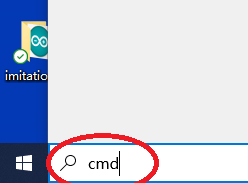
- Digita il comando java -version per vedere se la tua versione di Java è uguale o superiore alla versione 11.
- Muoviti per le cartelle tramite il Prompt dei comandi, fino ad arrivare alla cartella dove hai precedentemente scaricato il file. Ad esempio, se è nella cartella Download, digita il comando cd C:\Users\[NOMEUTENTE]\Downloads.
- Una volta giunto nella cartella, digita il comando java -jar ./blynk-server.jar -dataFolder ./Blynk per installare il server Blynk sul suo PC. Se le istruzioni sono state eseguite correttamente, vedrai una schermata simile a questa.

Se invece la tua piattaforma è differente, segui le istruzioni di questa GUIDA. Adesso che il nostro server è pronto, avviamo l’app Blynk Legacy:
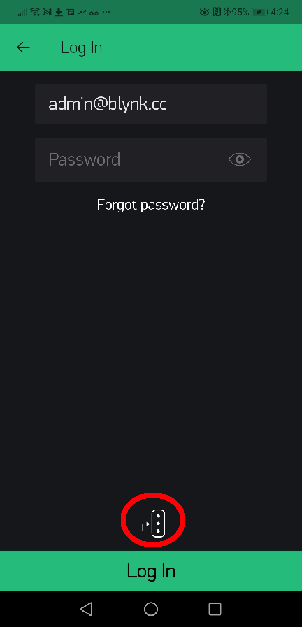
Prima di autenticarci, facciamo click sull’icona a tre punti nell’interfaccia utente sopra per impostare l’IP e la porta del server locale.
Effettua le seguenti impostazioni:
- Cambia server da BLYNK a CUSTOMS
- Imposta l’IP del tuo server blynk locale
- Imposta la porta su 9443
- fare clic su OK
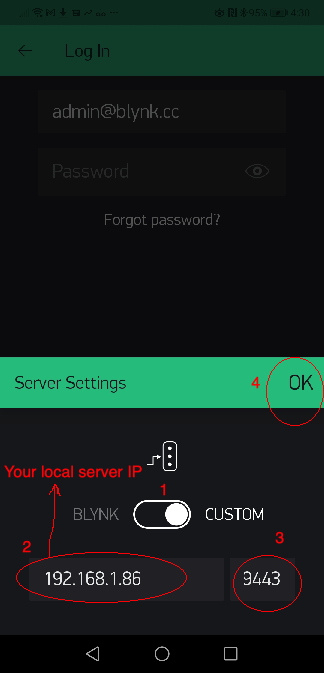
Dopo aver configurato l’IP e la porta del server locale, è possibile utilizzare i seguenti passaggi per connettere l’APP al server Blynk locale:
- Imposta il campo Email su admin@blynk.cc
- Imposta il campo della password su admin
- Fare clic su Accedi e poi su New Project.
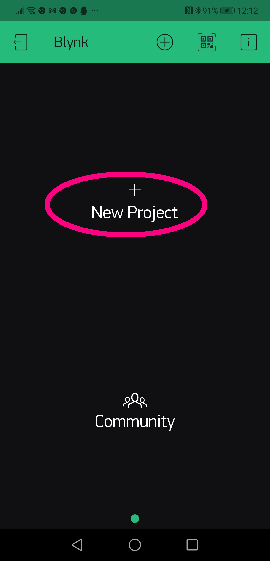
Possiamo nominare il tuo progetto lesson1 e selezionare Arduino MEGA.
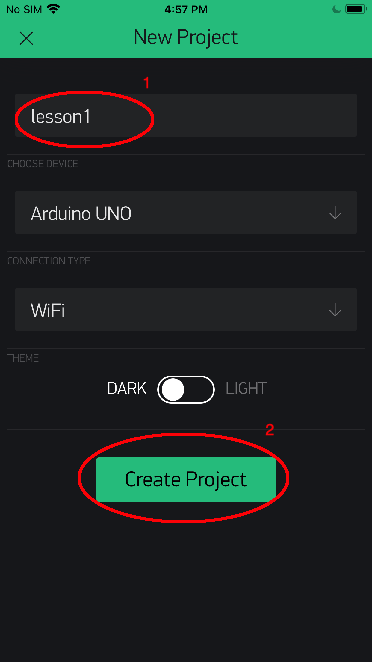
Nell’interfaccia utente sopra , facciamo clic su Create Project, vedremo un progetto vuoto chiamato lesson1. Clicchiamo sul segno (+) per aggiungere il widget di controllo per creare l’interfaccia utente dell’APP.
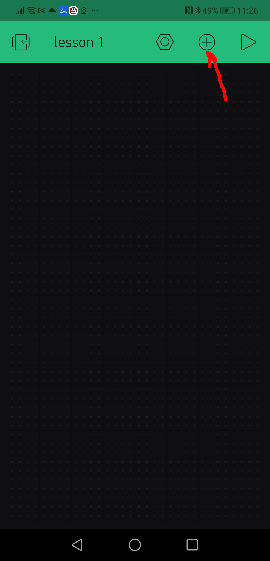
Una volta creato il nostro widget, passiamo ad aprire il browser dal nostro PC su cui è installato il Blynk Server e digitiamo il seguente URL: https://xxx.xxx.xxx.xxx:9443/admin sostituendo con le X l’indirizzo IP del vostro PC. Assicuratevi di avere un IP statico sul PC. L’URL sarà considerato inaffidabile, ma state tranquilli. Dovrete accettare il messaggio di avviso visualizzato dal browser. Se stai utilizzando il browser Google Chrome, vedrai il seguente avviso:
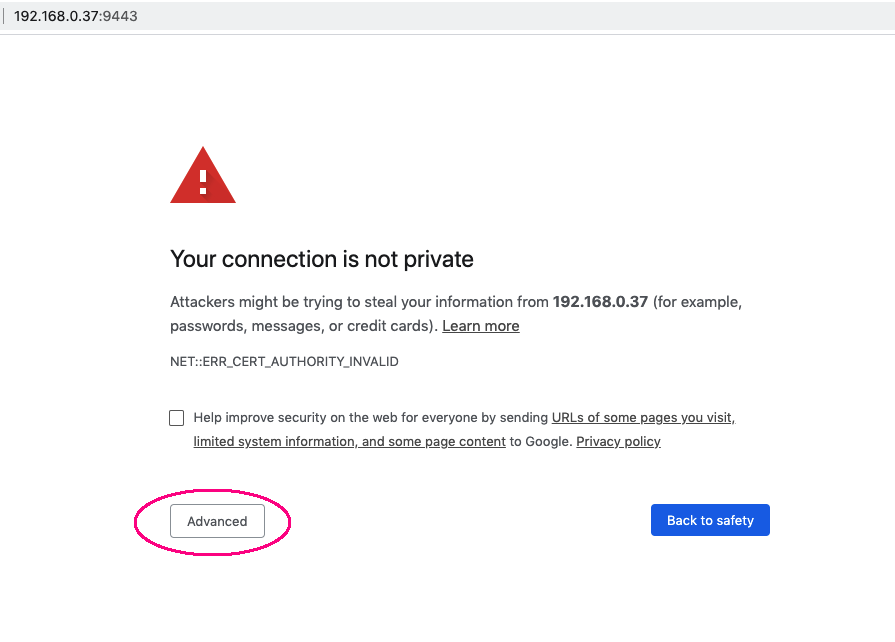
Fare clic su Avanzate, quindi selezionare procedi all’IP non sicuro come segue:

Apertasi la pagina, effettuate l’accetto usando il nome utente admin@blynk.cc e la password admin ed accederete al pannello di controllo. Facciamo clic su Utenti-> admin@blynk.cc:
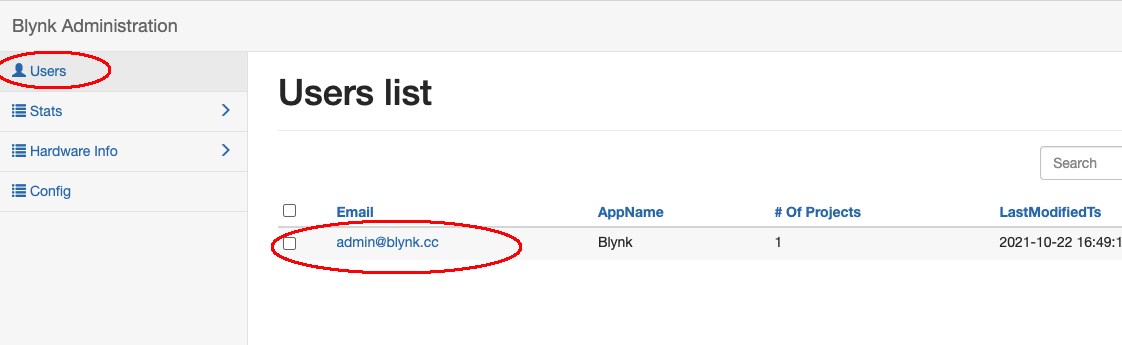
Scendendo in fondo alla pagina, troveremo la dicitura Token. Selezioniamolo e copiamolo; sarà indispensabile inserirlo negli sketch.
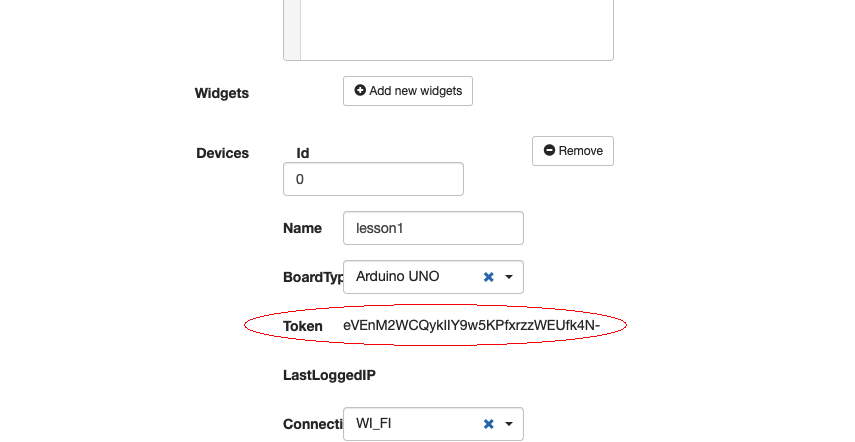
Apriamo a questo punto lo sketch lession2-1 della nostra Smart House IoT e modifichiamolo inserendo l’indirizzo IP del Server, l’SSID della rete Wi-Fi e la relativa password, infine il token precedentemente prelevato. Carichiamo il codice sul Arduino Mega e poi muoviamoci su Blynk Legacy per programmare il nostro widget a pulsante per gestire il led bianco. Apriamo il progetto creato prima, clicchiamo sul simbolo (+) in alto, selezioniamo Button.

Apriamo il bottone, poi click su PIN e selezioniamo il pin digitale D2. Scegliamo la modalità Switch.
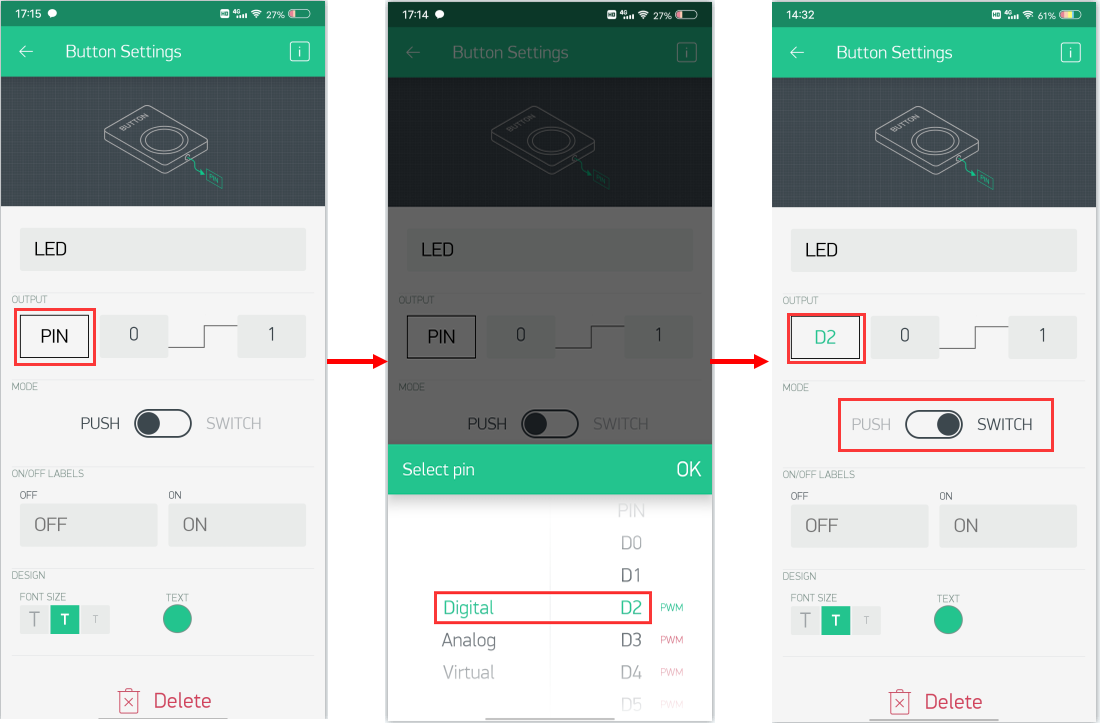
Torna indietro e poi premi “▷” per avviare il progetto. Clicchiamo sul bottone e vedremo il LED accendersi e spegnersi.
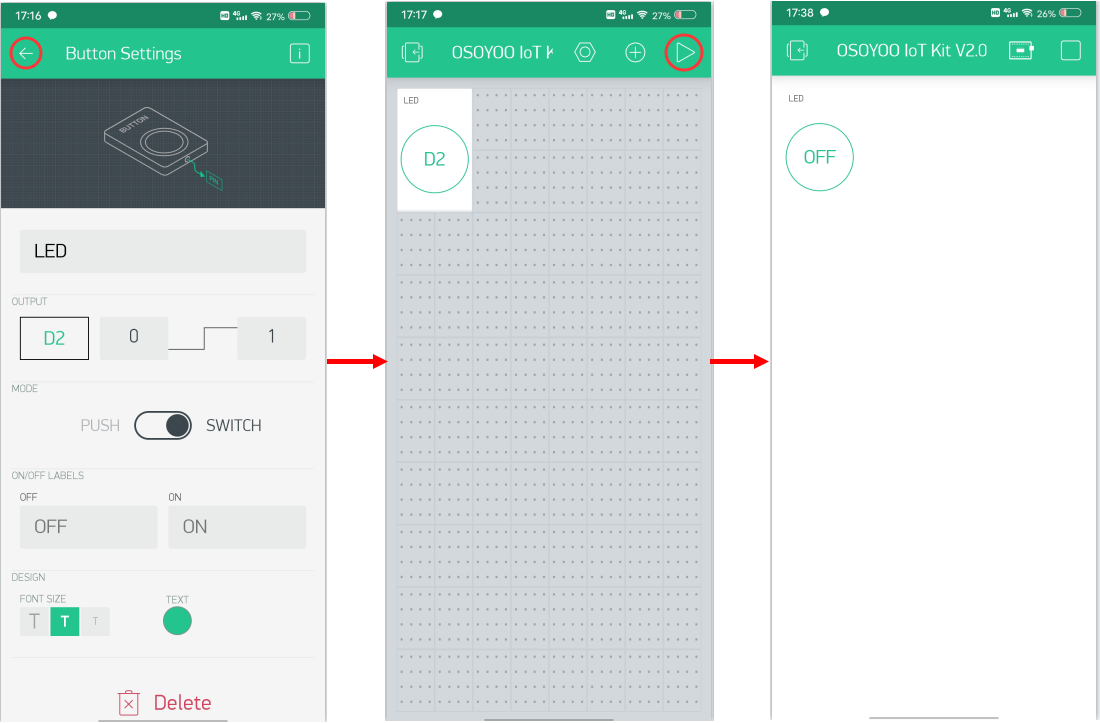
Il secondo sketch provato riguarda il sensore DHT11 ed il display LCD. Dobbiamo configurare l’app Blynk Legacy affinché appaiano i valori rilevati sul sensore. Per la configurazione, vi rimandiamo al seguente LINK.

Il terzo sketch testato riguarda l’uso della porta e del servo-motore. Possiamo gestire tramite slider sull’app la chiusura e l’apertura della porta. Potete visionare la configurazione al seguente LINK.

L’ultimo sketch che abbiamo utilizzato è il 3-4, per aprire e chiudere la porta o tramite app o tramite card da porre sul lettore RFID. Come per i precedenti casi, vi invitiamo a seguire le istruzioni per la configurazione al seguente LINK.

Conclusione
La Smart House IoT di Osoyoo è disponibile su Amazon a un prezzo di circa 73€ [LINK], costo onesto per le prestazioni e le funzionalità di questo prodotto. Come già detto, le potenzialità di questo kit sono enormi e la possibilità di incrementare il progetto con altri sensori, visto che abbiamo ancora spazio sulla shield, permette all’utente di spaziare e andare oltre agli sketch già disponibili.























